한자 필기 인식
스마트폰에서 한자 입력이 재밌다고 하셨군요. 그렇습니다. 수많은 한자가 조그만 스마트폰에서 입력할 수 있다는 것이 예삿일이 아닙니다. 그런데, 한자 필기 인식이 가능한 앱이 있어 소개하려구요. 한자를 손으로 스마트폰 화면에 비슷하게 그리면 정확한 한자를 찾아주는 어플입니다.
한자필기인식사전 설치
어플의 정식 명칭은 '한자필기인식사전'입니다. 아래와 같은 앱을 '구글 플레이'에서 설치하면 됩니다.

검색 방법
설정에서 '사전 사이트 선택'을 택합니다. 다음과 같은 사전들이 나열됩니다. 그 가운데 자신이 원하는 한자 사전을 선택하면 됩니다.
글자 검색
한 글자를 검색하는 경우입니다. '字'를 검색했습니다. 필기 후에 아래 열거된 글자 중에서 찾는 한자를 택하면 위에 글자가 올라옵니다. 하나의 글자를 검색하는 경우는 간단하게 여기서 끝납니다.

'검색' 버튼을 클릭하면 사전이 열립니다. 사전은 설정에서 등록한 사전으로 검색됩니다. 저의 경우는 'Daum 한자사전'을 등록했습니다. 'Naver 한자사전'을 등록하면 네이버 사전이, 일본어나 중국어 사전을 등록하는 경우 해당 사전이 열립니다.

검색된 한자는 다음과 같이 등록된 사전에 의해 검색됩니다. 위 경우 '글자 字'가 검색된 결과가 '다음 한자사전'에 의해 찾아졌습니다. 해당 단어까지 함께.

단어로 검색하는 방법
단어로 검색하기 위해서는 한 글자씩 먼저 찾아 위 검색창에 나오게 합니다. '天地'를 검색하겠습니다. 먼저 '天'을 검색하여 선택합니다. 이어서 '地'를 검색하여 선택하면 '天地'가 완성되면서 '검색'을 기다립니다. '검색' 버튼을 클릭하면 사전이 열리면서 해당 단어를 검색합니다.

단어가 검색된 결과 화면입니다. '天', '地'를 따로 훈과 음을 찾아 주고, 이어서 단어 '天地'를 찾아서 뜻을 알려줍니다.

네이버 사전에서는 바로 단어 검색 결과가 나옵니다. 사전에 따라 찾아주는 결과가 다르니까 자신에게 맞는 사전을 설정하는 것이 필요합니다.
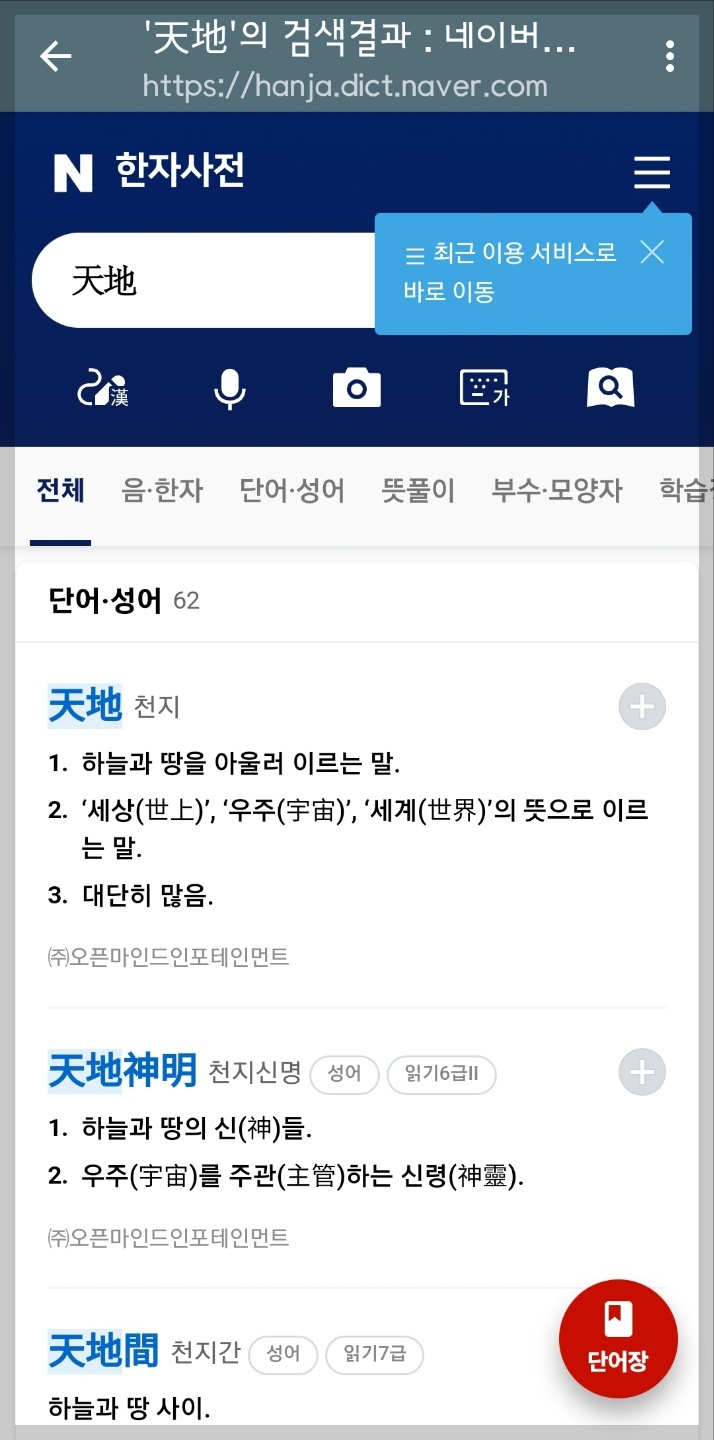
일본어 사전의 경우
'네이버 일본어 사전'으로 설정하면 일본어 검색이 용이합니다. 기타 뜻풀이와 예문 등의 메뉴에 따라 다양한 활용이 가능합니다.

네이버 일본어 사전에서 예문
예문까지 검색되는 점에서 '네이버 일본어 사전'과 '네이버 중국어 사전'은 일본어나 중국어를 학습하는 분에게는 유용하겠네요.

Google 번역 한자/영어
구글 사전을 사용할 수도 있습니다. 한자를 영어로 번역해주는 셈입니다. 한국어 번역도 따르기 때문에 영어와 한자를 한꺼번에 해결할 수 있는 방법이 되겠군요.

또한 구글 번역을 통해 단어 검색도 가능합니다. '天地'를 구글 사전을 통해 찾아봅니다. 아래와 같이 중국어 발음과 영어 번역을 함께 찾아 줍니다.

검색 기록
한자필기인식사전에는 '검색 기록'이 있어 자신이 검색한 히스토리를 알 수 있습니다.

검색 기록을 이용하여 다시 사전을 검색할 수 있고 텍스트를 복사하여 활용할 수 있습니다. 필요 없는 경우는 '삭제'하면 됩니다.
'스마트폰 교육 > 스마트폰 활용 팁' 카테고리의 다른 글
| 문자(메시지)어플의 '예약 메시지'와 카카오톡 '메시지 예약' (0) | 2022.09.30 |
|---|---|
| 디바이스케어 자가 진단 (1) | 2022.09.29 |
| 카카오톡 메시지 전달 (0) | 2022.09.19 |
| 4색(4色)에 물들다, 텍스트로 복사하다 (1) | 2022.09.19 |
| 휴대폰 윈도우 연결, 한 방에 끊기 (0) | 2022.09.18 |




댓글